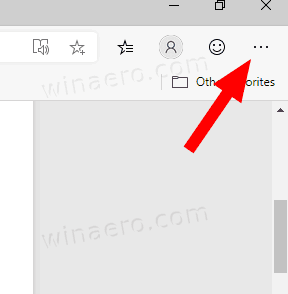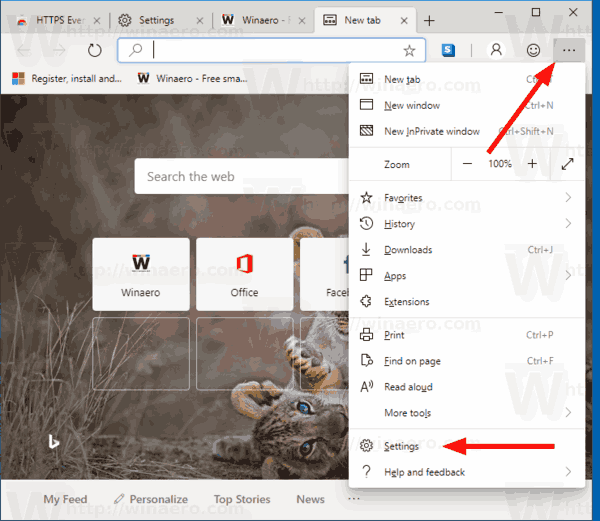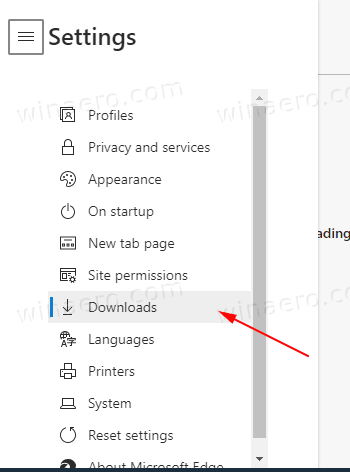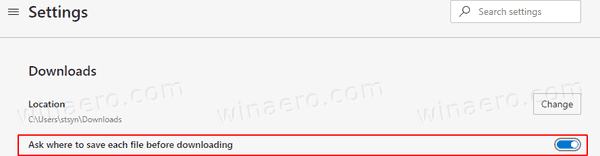オンまたはオフにする方法MicrosoftEdgeChromiumダウンロード用に保存する場所を尋ねる
既定では、Microsoft Edgeは、ダウンロードしたファイルをダウンロードフォルダーに保存します。ダウンロードフォルダーは通常、C: Users you user name Downloadsに設定されています。その動作を変更して、ダウンロードした各ファイルを保存するフォルダーの入力を求めるプロンプトを表示することをお勧めします。
広告
誰かのSnapchatストーリーを追加せずに表示できますか
マイクロソフトは、Edgeブラウザーを使用して、ブラウザーを最新のすべてのWeb標準と互換性を持たせ、人気のある拡張機能との最高のパフォーマンスと互換性を提供するために、独自のEdgeHTMLプロジェクトからChromiumのBlinkエンジンに切り替えました。
Microsoftは、Windows 7、Windows 8 / 8.1、Windows 10、およびmacOSで新しいEdgeブラウザーをサポートする予定です。また、開発者はLinuxバージョンのブラウザを作成しようとしています。
Microsoftは現在、3つのチャネルを使用してEdgeInsiderに更新を配信しています。 Canaryチャネルは毎日(土曜日と日曜日を除く)更新を受け取り、Devチャネルは毎週更新を受け取り、Betaチャネルは6週間ごとに更新されます。安定したチャネルも ユーザーへの途中 。この投稿の最後に、実際のInsiderPreviewバージョンがあります。 Microsoft Edgeの安定バージョンは、にリリースされる予定です。 2020年1月15日 。
ダウンロードする前に、各ファイルをどこに保存するかを常に尋ねるようにEdgeChromiumブラウザーを作成する方法を見てみましょう。
オンまたはオフにするには、Microsoft EdgeChromiumダウンロードの保存場所を尋ねます。
- EdgeChromiumブラウザを開きます。
- メニューボタンをクリックするか、Alt + Fを押してメニューを開きます。
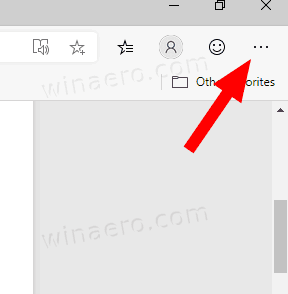
- メニューから、設定。
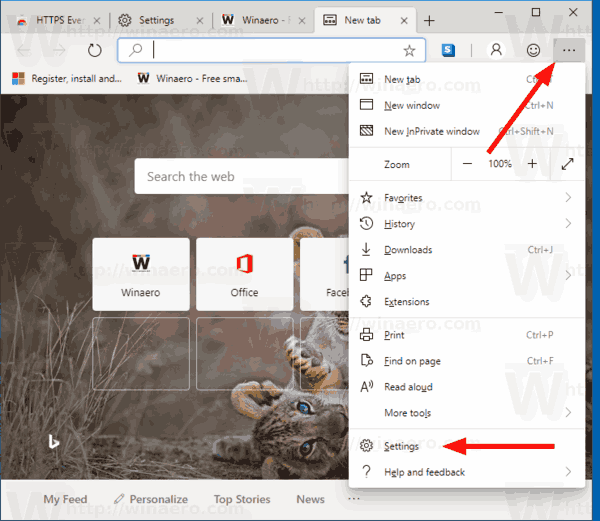
- 左側で、をクリックしますダウンロード。
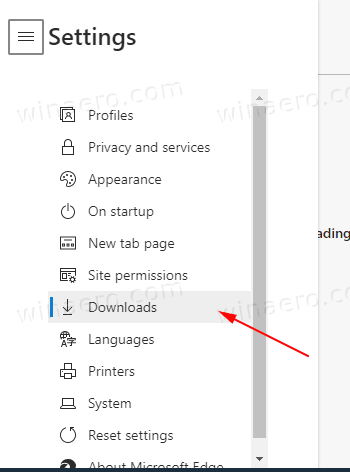
- 右側で、オプションを有効または無効にしますダウンロードする前に、各ファイルを保存する場所を尋ねますあなたが望むもののために。
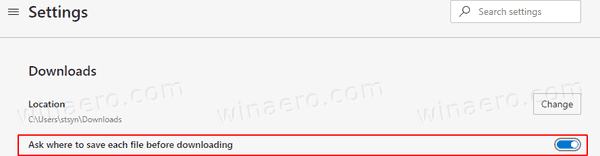
完了です!
実際のMicrosoftEdgeバージョン
この記事の執筆時点でのEdgeChromiumの実際のプレリリースバージョンは次のとおりです。
- ベータチャンネル: 79.0.309.54
- 開発チャネル: 80.0.361.9 (見る 新着情報 )
- カナリアチャンネル: 80.0.370.0
次の投稿で、多くのEdgeのトリックと機能について説明しました。
新しいChromiumベースのMicrosoftEdgeを実際に体験する
起動時にSpotifyを停止する方法
また、次の更新を参照してください。
- EdgeChromiumのページURLに対してQRコードジェネレーターを有効にする
- EdgeはWindowsシェルとの緊密なPWA統合を受け取ります
- EdgeChromiumはすぐに拡張機能を同期します
- EdgeChromiumが安全でないコンテンツブロック機能を導入
- MicrosoftEdgeでInPrivateモードの厳密な追跡防止を有効にする
- EdgeChromiumがフルスクリーンウィンドウフレームドロップダウンUIを受信
- ARM64デバイス用のEdgeChromiumがテストに利用できるようになりました
- ClassicEdgeとEdgeChromiumを並べて実行できるようにする
- Microsoft EdgeChromiumのHTMLファイルにお気に入りをエクスポートする
- Edge forLinuxが正式に登場
- Edge ChromiumStableが2020年1月15日に新しいアイコンで登場
- MicrosoftEdgeが新しいロゴを取得
- MicrosoftEdgeのすべてのサイトでダークモードを有効にする
- EdgeChromiumがデフォルトのPDFリーダーになりました。これを変更する方法は次のとおりです。
- EdgeChromiumが新しいタブページで天気予報と挨拶を受け取る
- エッジがメディア自動再生ブロッキングからブロックオプションを削除
- Edge Chromium:タブのフリーズ、高コントラストモードのサポート
- Edge Chromium:InPrivateモードでサードパーティのCookieをブロックし、検索への拡張アクセス
- MicrosoftはEdgeChromiumで丸みを帯びたUIを徐々に取り除きます
- Edgeでフィードバックスマイリーボタンを無効にできるようになりました
- MicrosoftEdgeでダウンロードする可能性のある望ましくないアプリをブロックする
- MicrosoftEdgeのグローバルメディアコントロールが却下ボタンを受け取る
- Microsoft Edge:新しい自動再生ブロックオプション、更新された追跡防止
- MicrosoftEdgeの新しいタブページでニュースフィードをオフにする
- Microsoft EdgeChromiumで拡張機能メニューボタンを有効にする
- MicrosoftEdgeのフィードバックスマイリーボタンを削除する
- MicrosoftEdgeはePubをサポートしなくなります
- 最新のMicrosoftEdgeカナリア機能タブホバーカード
- MicrosoftEdgeが自動的に昇格を解除するようになりました
- Microsoftの詳細EdgeChromiumロードマップ
- MicrosoftがMicrosoftEdgeでグローバルメディアコントロールを有効にする
- Microsoft EdgeChormiumでクラウドパワードボイスを使用する方法
- Microsoft Edge Chromium:翻訳しない、テキスト選択で検索を事前入力する
- Microsoft EdgeChromiumでCaretブラウジングを有効にする
- ChromiumEdgeでIEモードを有効にする
- 安定した更新チャネルがMicrosoftEdgeChromiumに初登場
- Microsoft EdgeChromiumが更新されたパスワード表示ボタンを受信
- MicrosoftEdgeでの制御された機能のロールアウトとは
- Edge Canaryは、新しいInPrivateテキストバッジ、新しい同期オプションを追加します
- Microsoft Edge Chromium:終了時に閲覧データをクリアする
- Microsoft EdgeChromiumでテーマの切り替えが可能になりました
- Microsoft Edge:ChromiumEngineでのWindowsスペルチェッカーのサポート
- Microsoft Edge Chromium:検索にテキスト選択を事前入力する
- Microsoft EdgeChromiumが追跡防止設定を取得
- Microsoft Edge Chromium:表示言語の変更
- Microsoft EdgeChromiumのグループポリシーテンプレート
- Microsoft Edge Chromium:サイトをタスクバーに固定するIEモード
- Microsoft Edge Chromiumでは、デスクトップアプリとしてPWAをアンインストールできます
- Microsoft EdgeChromiumはボリュームコントロールOSDにYouTubeビデオ情報を含みます
- Microsoft Edge ChromiumCanaryの機能ダークモードの改善
- Microsoft EdgeChromiumのブックマークにのみアイコンを表示する
- Autoplay VideoBlockerがMicrosoftEdgeChromiumに登場します
- Microsoft EdgeChromiumは新しいタブページのカスタマイズオプションを受け取ります
- Microsoft EdgeChromiumでMicrosoftSearchを有効にする
- 文法ツールがMicrosoftEdgeChromiumで利用可能になりました
- Microsoft EdgeChromiumがシステムダークテーマに従うようになりました
- MacOSでのMicrosoftEdgeChromiumの外観は次のとおりです
- Microsoft Edge Chromiumは、スタートメニューのルートにPWAをインストールするようになりました
- Microsoft EdgeChromiumでトランスレータを有効にする
- Microsoft EdgeChromiumはユーザーエージェントを動的に変更します
- 管理者として実行するとMicrosoftEdgeChromiumが警告する
- Microsoft EdgeChromiumの検索エンジンを変更する
- Microsoft EdgeChromiumでお気に入りバーを表示または非表示にする
- Microsoft EdgeChromiumにChrome拡張機能をインストールする
- Microsoft EdgeChromiumでダークモードを有効にする
- Chromeの機能が削除され、EdgeでMicrosoftに置き換えられました
- MicrosoftがChromiumベースのEdgeプレビューバージョンをリリース
- 4KおよびHDビデオストリームをサポートするChromiumベースのエッジ
- Microsoft EdgeInsider拡張機能がMicrosoftストアで利用可能になりました
- 新しいChromiumベースのMicrosoftEdgeを実際に体験する
- Microsoft EdgeInsiderアドオンページが明らかに
- MicrosoftTranslatorがMicrosoftEdgeChromiumと統合されました